
Vous pouvez bien entendu faire la même commode sans animation

Pensez à enregistrer votre travail de temps en temps pendant sa création (en fichier psp)
1. Ouvrez une image transparente de 500x500
Avez l'outil
Sélection  faites un rectangle
long et fin
faites un rectangle
long et fin
et
remplissez-le  avec la texture que vous
voulez.
avec la texture que vous
voulez.
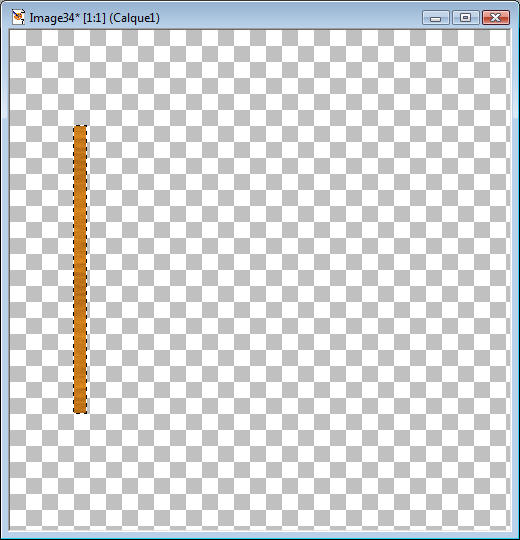
2. Faites un
Biseautage intérieur  avec ses
propriétés
avec ses
propriétés
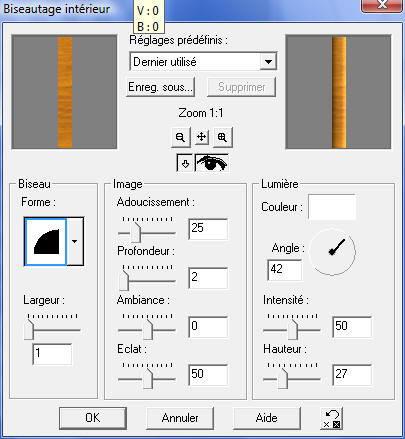
3. Copiez
 puis Collez comme nouveau calque
puis Collez comme nouveau calque
Désélectionnez 
Placez vos deux barres l'une en face de l'autre (la disposition dépend de la taille que vous voulez faire pour votre commode)
Pour les mettre au même niveau, aidez-vous des petits carrés gris/blancs
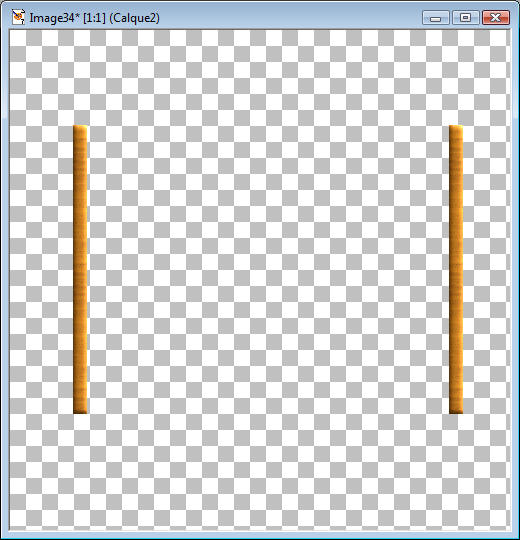
Cliquez ici pour voir le tuto pour des pieds courbés
4. Dans la
palette des calques, créez un nouveau calque
 et restez dessus.
et restez dessus.
Prenez
l'outil Sélection  et
choisissez Rectangle arrondi
et
choisissez Rectangle arrondi
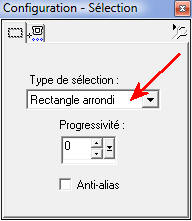
- Faites un rectangle long et fin dans la largeur (pour faire le plateau)
-
Remplissez-le  avec votre texture
avec votre texture
- Faites un
Biseautage intérieur  avec les
mêmes propriétés
avec les
mêmes propriétés
-
Désélectionnez 
- Placez votre barre correctement
-
Fusionnez les calques visibles 
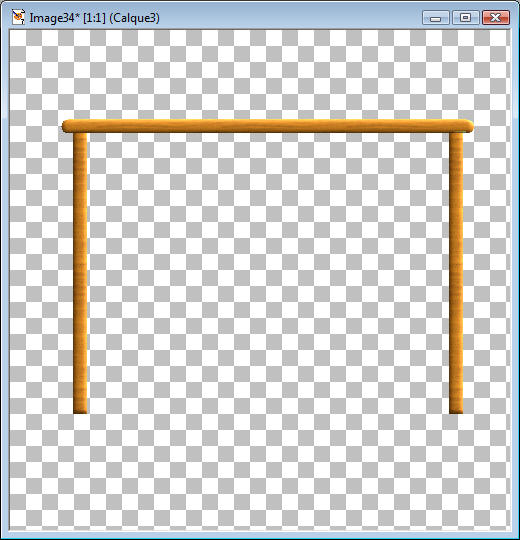
5.
Dans la palette des calques, créez un nouveau calque
 faites-le glisser sous le calque
Fusionné et restez dessus.
faites-le glisser sous le calque
Fusionné et restez dessus.
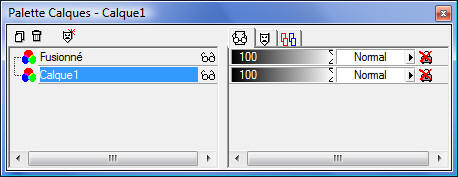
- Reprenez
l'outil Sélection  et
choisissez Rectangle
et
choisissez Rectangle
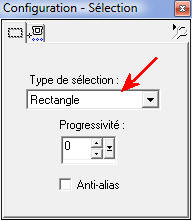
- Faite un grand rectangle - pas jusqu'en bas pour laisser les pieds de la commode (vous pouvez déborder sur les barres vu que ce calque est dessous)
Voir pointillés:
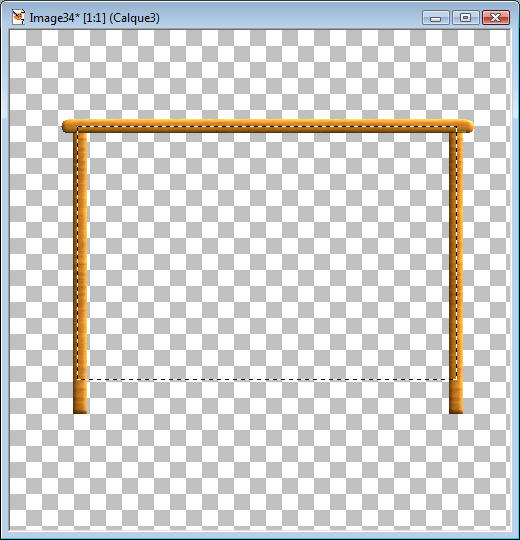
-
Remplissez-le  avec votre texture
avec votre texture
- Faites un
Biseautage intérieur  avec les
mêmes propriétés
avec les
mêmes propriétés
-
Désélectionnez 
-
Fusionnez les calques visibles 
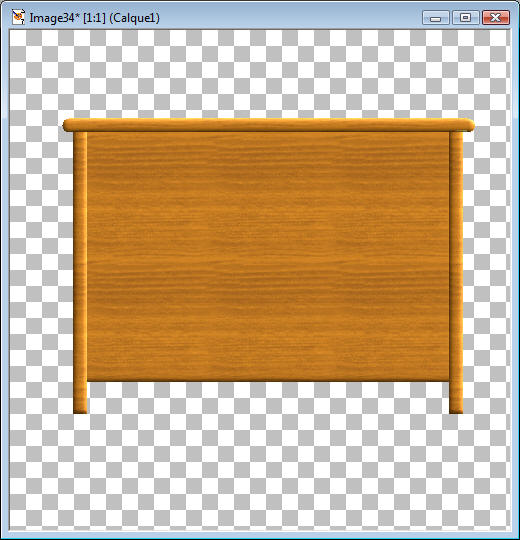
6. - Avec
l'outil Sélection  faites un
rectangle sur la moitié de votre meuble (porte)
faites un
rectangle sur la moitié de votre meuble (porte)
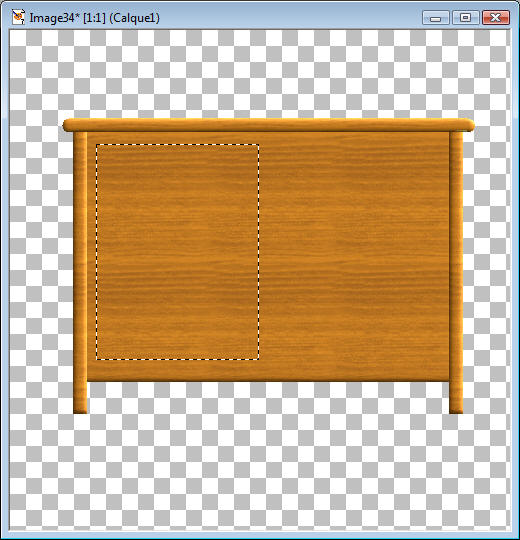
- Faites un
Biseautage intérieur  (garder
toujours les mêmes propriétés)
(garder
toujours les mêmes propriétés)
Ne pas désélectionnez.
Prenez l'outil Formes prédéfinies et chercher une image pour faire votre poignée
Cela peut être une petite fleur, un bouton...
Moi j'ai choisi ceci:
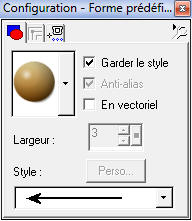
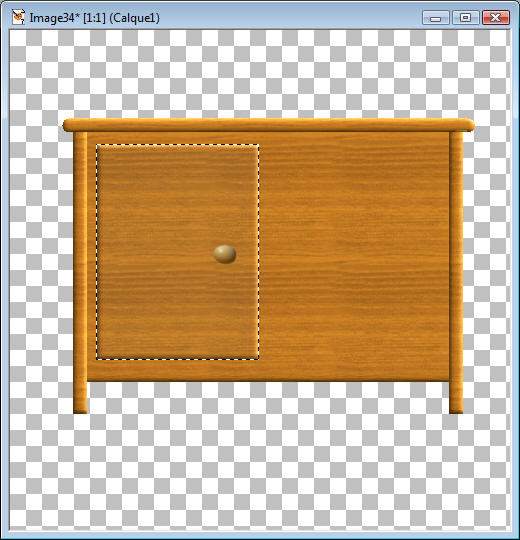
7. Cliquez
sur Coupez  puis Collez
comme nouvelle image
puis Collez
comme nouvelle image
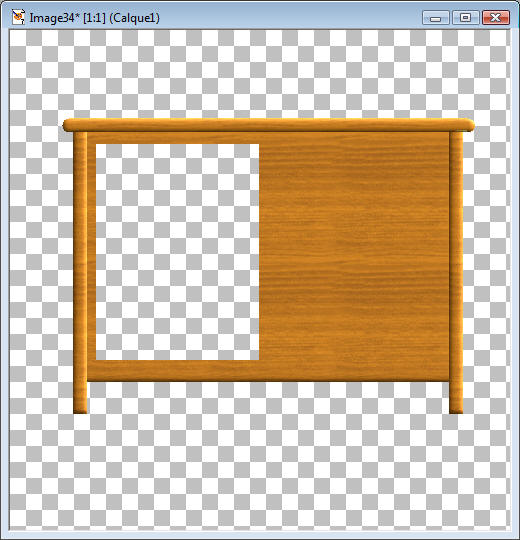

Laissez l'image de la porte de côté pour l'instant
8. Nous allons faire les tiroirs.
Prenez
l'outil Sélection  et faite un
rectangle comme ci-dessous (au même niveau que votre haut de
porte)
et faite un
rectangle comme ci-dessous (au même niveau que votre haut de
porte)
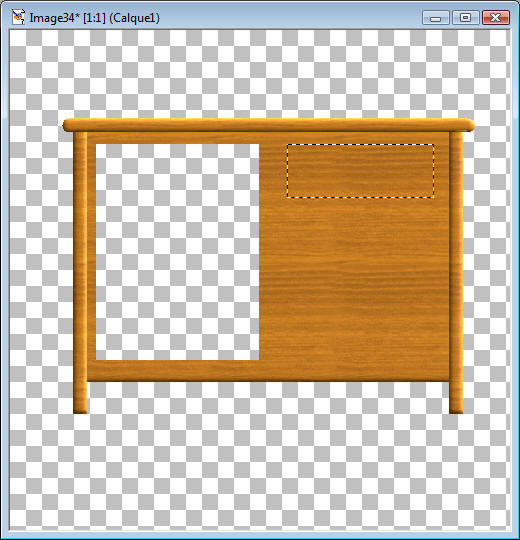
- Faites un
Biseautage intérieur  (garder
toujours les mêmes propriétés)
(garder
toujours les mêmes propriétés)
- Ne désélectionnez pas !
- Prenez l'outil Formes prédéfinies ajoutez votre poignée bien au centre
(pensez à utiliser la touche retour  si vous n'y arriver pas du premier coup)
si vous n'y arriver pas du premier coup)
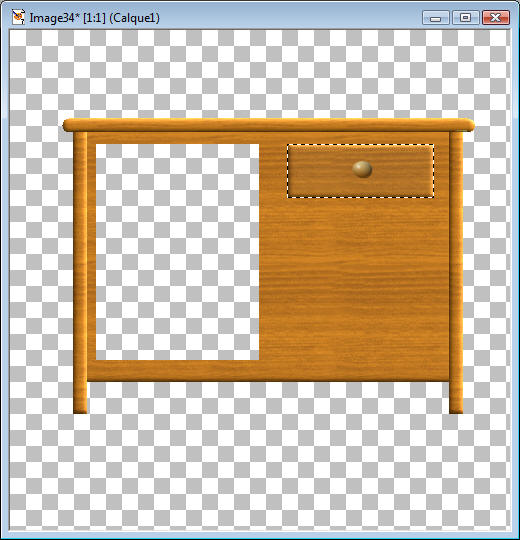
9. Faites
Copier  puis Coller comme
nouveau calque - placez votre 2e tiroirs et refaites Coller
comme nouveau calques pour avoir autant de tiroirs que vous avez la
place.
puis Coller comme
nouveau calque - placez votre 2e tiroirs et refaites Coller
comme nouveau calques pour avoir autant de tiroirs que vous avez la
place.
- Placez-les bien de sorte à avoir le premier et le dernier bien en face de la porte.
-
Fusionnez les calques visibles 
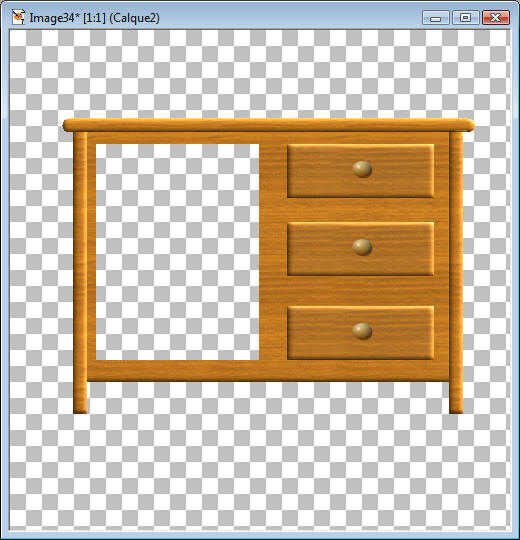
10. Si vous voulez ajouter quelque chose sur votre commode (vase, fleurs ou autre) faites-le maintenant.
- Copiez une image/tube de votre choix et Collez comme nouveau calque, placez correctement sur votre commode
-
Fusionnez les calques visibles 

11. Faites
Copier  puis Coller comme
nouvelle image
puis Coller comme
nouvelle image 
(afin d'avoir la bonne taille de fenêtre)

Vous pouvez fermer l'autre.
12. Nous allons maintenant nous occuper de l'intérieur de la porte.
Prenez la
Baguette magique  et sélectionnez
l'intérieur transparent
et sélectionnez
l'intérieur transparent
Remplissez
 avec la couleur/motif de votre choix
avec la couleur/motif de votre choix

13. Cliquez
sur Ombre portée  et mettez les
propriétés suivantes:
et mettez les
propriétés suivantes:
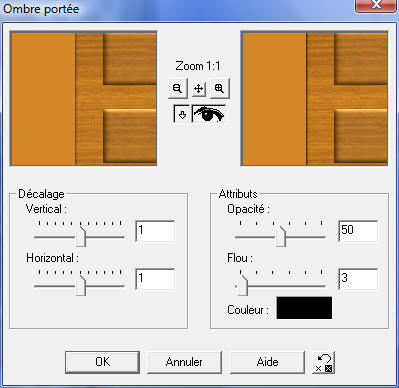
Refaites une Ombre portée mais cette fois-ci avec ses propriétés:
(pareils sauf que cette fois-ci nous mettons moins 1 à Vertical et Horizontal):
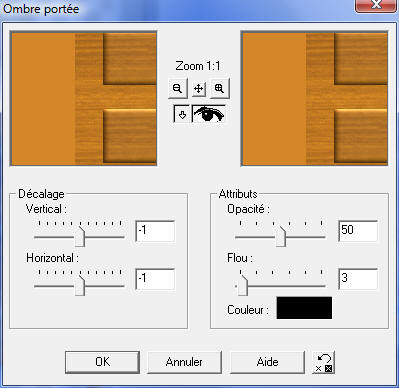
14. Cliquez
sur Contracter la sélection  et
mettez à 20 le Nombre de pixels
(plus ou moins, tout dépend de la taille de votre intérieur)
et
mettez à 20 le Nombre de pixels
(plus ou moins, tout dépend de la taille de votre intérieur)

Refaites deux fois Ombres portée (comme au point 13; une fois avec 1 et une fois avec moins 1)
Désélectionnez 
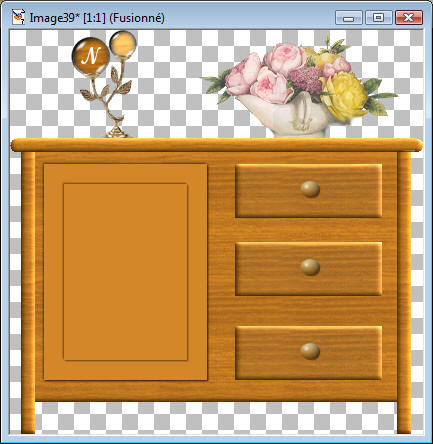
15. Dans la
palette des calques, créez un nouveau calque
 et restez dessus
et restez dessus
Prenez
l'outil Dessin  avec la couleur
noir et les propriétés suivantes:
avec la couleur
noir et les propriétés suivantes:
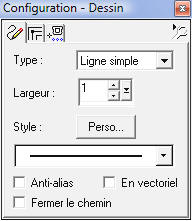
Dessiner des petits traits sur les 4 coins comme ci-dessous:
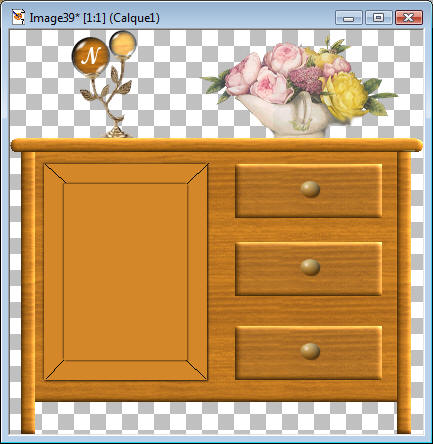
Dans la palette des calques, baissez l'opacité du calque à 20
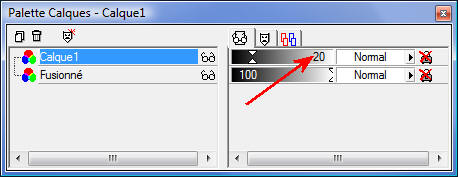
Fusionnez
les calques visibles  Renommez ce
calque commode
Renommez ce
calque commode
16.
Retournons sur notre porte pour la Copier


Et Collez comme nouveau calque sur votre commode - Placez-là comme il faut au bon endroit.
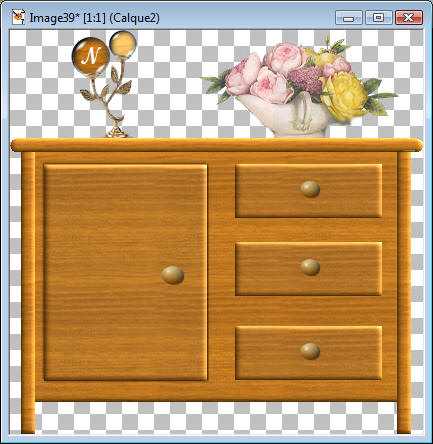
Dans la palette des calques, renommez ce calque porte 1, cachez-le et placez-vous sur le calque commode.
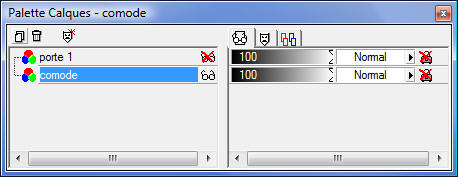
17. A l'intérieur de cette commode, mettez ce que vous voulez. Comme pour les objets sur la table; vous copiez une image/tube de votre choix,
et vous le collez comme nouveau calque.
Fusionnez
les calques visibles  Renommez le
calque Fusionné en
commode.
Renommez le
calque Fusionné en
commode.
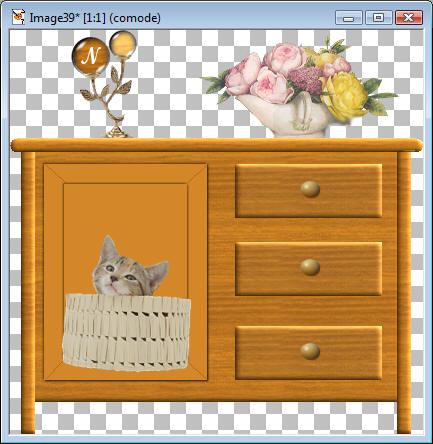
18. Nous allons maintenant faire l'animation de la porte de la commode.
Placez-vous sur le calque porte 1 - Dupliquez - nommez-le porte 2 et restez dessus - Cachez le calque porte 1
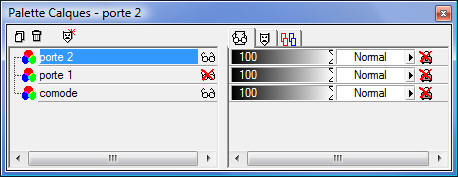
Cliquez sur
l'outil Déformation  Ouvrir schéma
Ouvrir schéma
- Tirez le point F vers la gauche pour raccourcir un peu la porte
- En maintenant la touche shift de votre clavier, tirez sur le point C vers le haut
et faites la même chose avec le point I en tirant vers le bas
Regardez ci-dessous ce que vous devez obtenir (la porte s'ouvre vers l'extérieur)
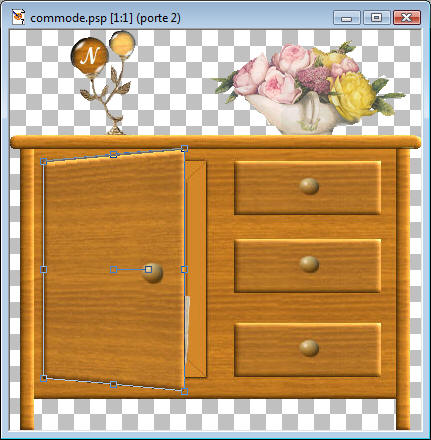
Double-cliquez pour désélectionner.
19. Dans la palette des calques, dupliquez le calque porte 2 - nommez-le porte 3 - restez dessus et fermez les autres:
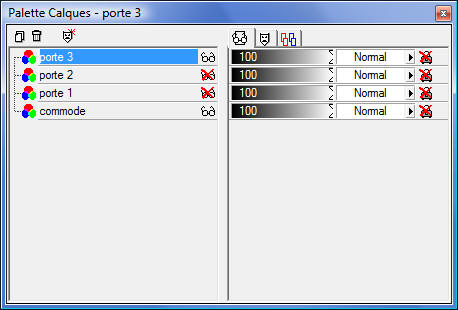
Reprenez
l'outil Déformation  et tirez
uniquement le point F pour raccourcir encore la
porte.
et tirez
uniquement le point F pour raccourcir encore la
porte.
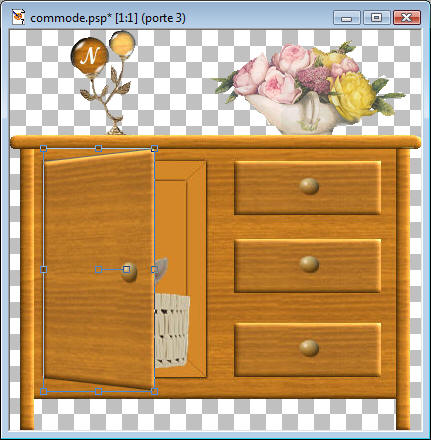
20. Recommencez cette opération,
- Dupliquez le calque
- Renommez
- Raccourcir....
jusqu'à ce que votre porte soit complètement ouverte:
Moi je me retrouve avec 5 portes
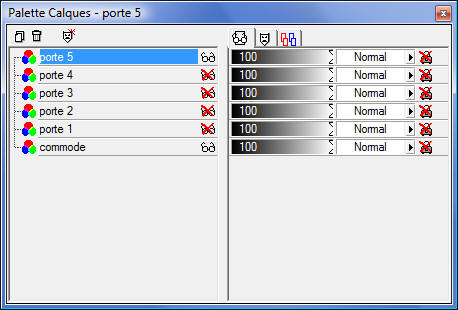
21. Pour que la porte se referme, nous allons dupliquer chaque calques porte... (sauf porte 1) et les placez comme ceci:
1, 2, 3, 4, 5, 4, 3, 2 depuis le bas:

22. Comptez vos calques porte... ici j'en ai 8
- Il me faut donc 8 calques commode. Dupliquez-le 7 fois.
- Nous allons maintenant fusionnez chaque calques commode avec un calque porte.
- Cachez tous les calques et laissez ouvert le 1er calque commode et le calque porte 1
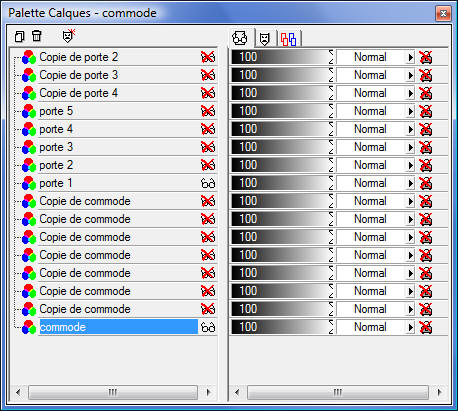
- Ensuite faites de même avec le 2e calque commode et le calque porte 2, etc....
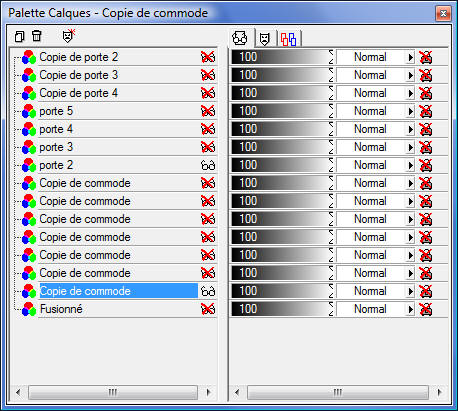
- Positionnez vous toujours sur le
calque commode
avant de Fusionner les calques visibles

- N'oubliez surtout pas de fermer les nouveaux calques Fusionné avant de passer à la prochaine fusion !
23. Vous devez vous retrouvez avec 8 calques se nommant tous Fusionné
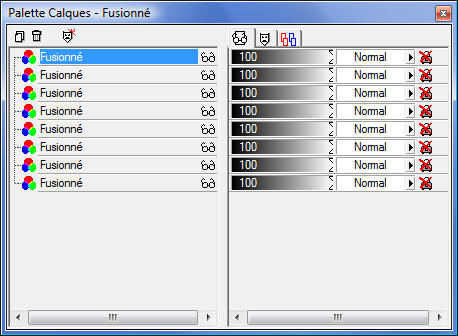
- Décochez-les tous !
- Enregistrer votre travail en fichier psp
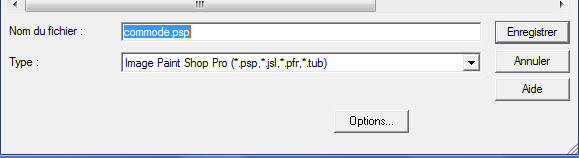
24. Ouvrez Animation Shop
Cliquez sur
Assistant d'animation  et
faites selon la procédure habituelle.
et
faites selon la procédure habituelle.
> Même taille que la première image
> Transparente
> Angle supérieur gauche du cadre - Avec la couleur du support
> Oui, répéter indéfiniment l'animation
Durée d'affichage à 10
> Ajouter l'image (fichier commode.psp)
> Terminer
25. Faites un clic-droit sur votre image no 1
Allez à Propriété de l'image et mettez la durée d'affichage à 100

Faites la même chose avec l'image de votre porte grande ouverte (ici l'image 5)
Visualisez votre animation 
Si tout est correct, enregistrez votre fichier gif.
C'est terminé !!!